Інструменти розробника Firefox - відмінний інструмент для розробників, щоб аналізувати та відлагоджувати веб-сторінки. У цьому посібнику я поясню, як ефективно використовувати інструменти розробника у Firefox. Я розгляну схожості та відмінності з інструментами розробника Chrome, щоб показати, як швидко ви зможете розібратися в інтерфейсі та використовувати основні функції. Незважаючи на певні відмінності, ви відчуєте, що основний принцип є схожим.
Найважливіші відомості
- Інструменти розробника Firefox можна відкрити за допомогою F12 або контекстного меню.
- Є деякі відмінності у інтерфейсі, насамперед у розділі "Вебзберігання" та "Додаток".
- Використання консолі, відлагоджувача та аналізу мережі в Firefox схоже на Chrome.
- Аналіз продуктивності надає різноманітні опції для дослідження часу завантаження та використання ресурсів.
Поступова інструкція
Щоб полегшити розібрання інструментів розробника у Firefox, я підготував послідовну інструкцію, яка покаже вам, як використовувати основні функції.
Відкрийте інструменти розробника
Щоб відкрити інструменти розробника в Firefox, ви можете натиснути клавішу F12. Також можна скористатися комбінацією клавіш Command + Option + I (Mac) або Control + Shift + I (Windows). Інша можливість - клацніть правою кнопкою миші на елементі та оберіть "Досліджувати". Ці команди відкриють вікно, в якому ви зможете використовувати інструменти.
Досліджуйте інтерфейс
Після відкриття інструментів розробника ви побачите, що інтерфейс має ряд вкладок, які надають вам різні функції. Ці вкладки від "Інспектора" до "Консолі" та "Відлагоджувача". Є деякі відмінності в порівнянні з інструментами розробника Chrome, проте основні функції схожі.
Використовуйте Інспектор
Вкладка "Інспектор" дозволяє вам переглядати та змінювати структуру HTML та CSS веб-сторінки. Ви можете клацнути на елементи мишою, щоб аналізувати їх властивості. Нижче Інспектора ви знайдете Консоль, яку також можна показати або приховати за допомогою клавіші Escape. Тут ви можете, наприклад, використовувати команду $0 для виклику поточного вибраного елемента.

Відлагодження за допомогою консолі
Консоль дозволяє виконувати команди JavaScript та переглядати протоколи помилок. Ви можете встановлювати точки зупинки, щоб призупинити виконання скриптів та проаналізувати поточний стан. Щоб встановити точку зупинки, просто клацніть на номері рядка скрипту. Після перезавантаження ви зупинитесь у місці, де ви встановили точку зупинки. Переваги схожі на Chrome: ви можете крок за кроком відстежувати виконання та перевіряти значення змінних.
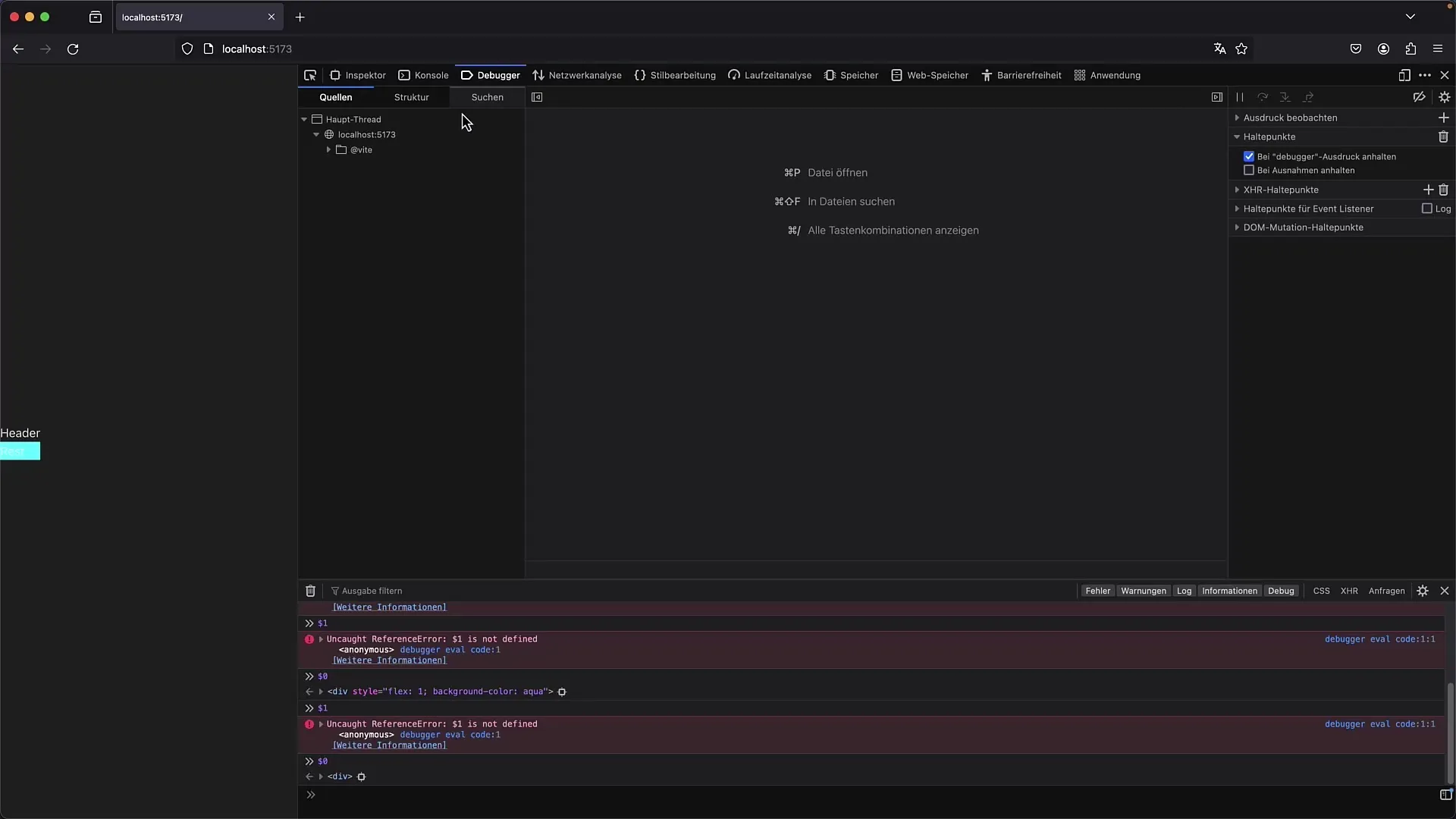
Виконайте аналіз мережі
Вкладка "Мережа" є важливою для моніторингу часу завантаження та запитів до сервера. Тут ви можете клацнути на записи, щоб переглянути деталі про помилки, відповіді та заголовки запитів. Це подібно до Chrome, тому ви швидко освоїте цю функцію. Ця інформація дуже важлива для перевірки правильності завантаження всіх ресурсів та ідентифікації можливих проблем з продуктивністю.
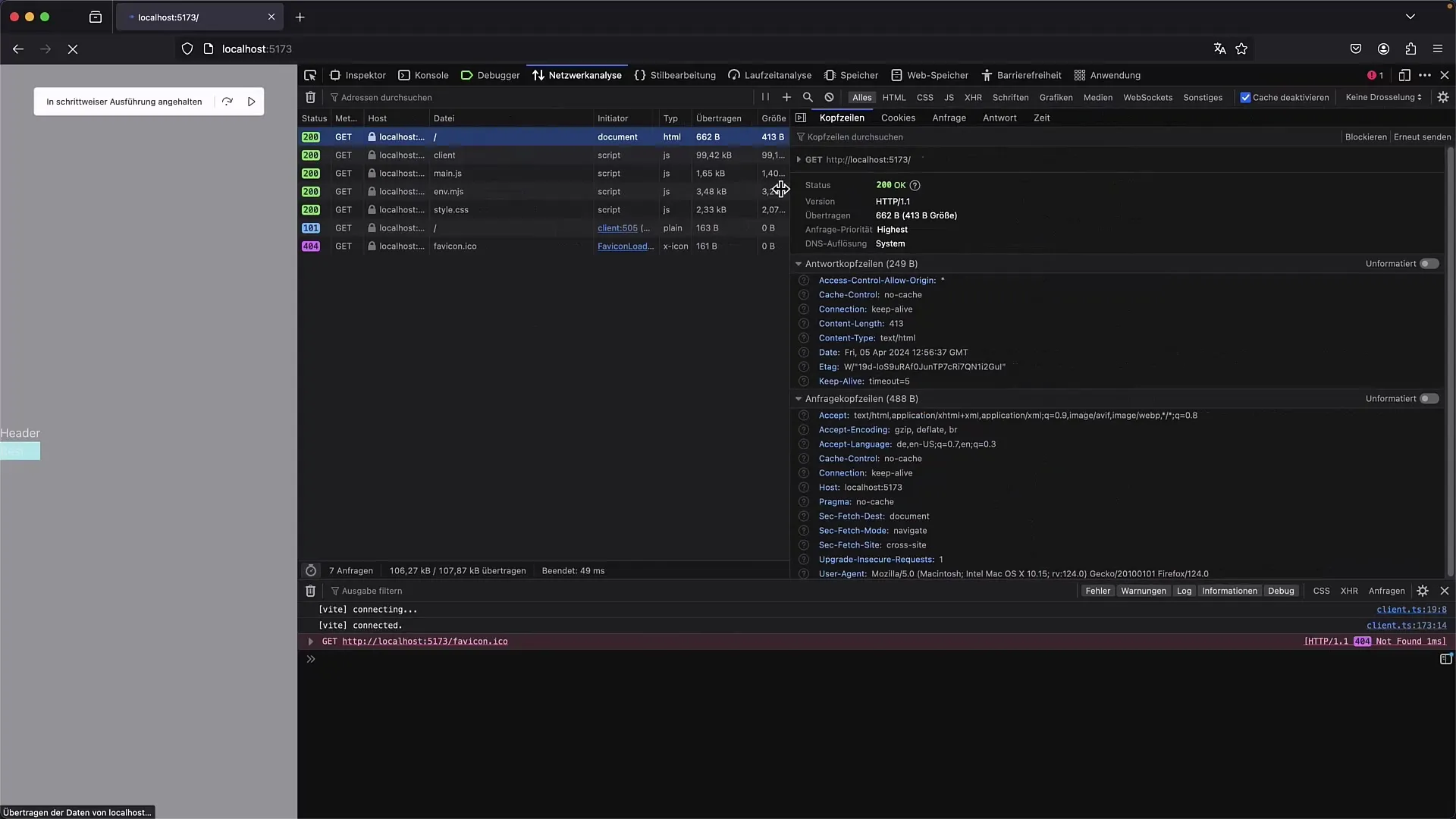
Аналіз продуктивності за допомогою Профайлера
Аналіз продуктивності у Firefox також надає вам різноманітні інструменти для відстеження швидкості вашого веб-сайту. Ви можете почати запис та проаналізувати різноманітні виклики та їх тривалість. Пам'ятайте, що Профайлер відкривається в окремому вигляді, який надає детальний огляд продуктивності вашої сторінки. Це особливо корисно для пошуку узків і оптимізації вашого веб-сайту.
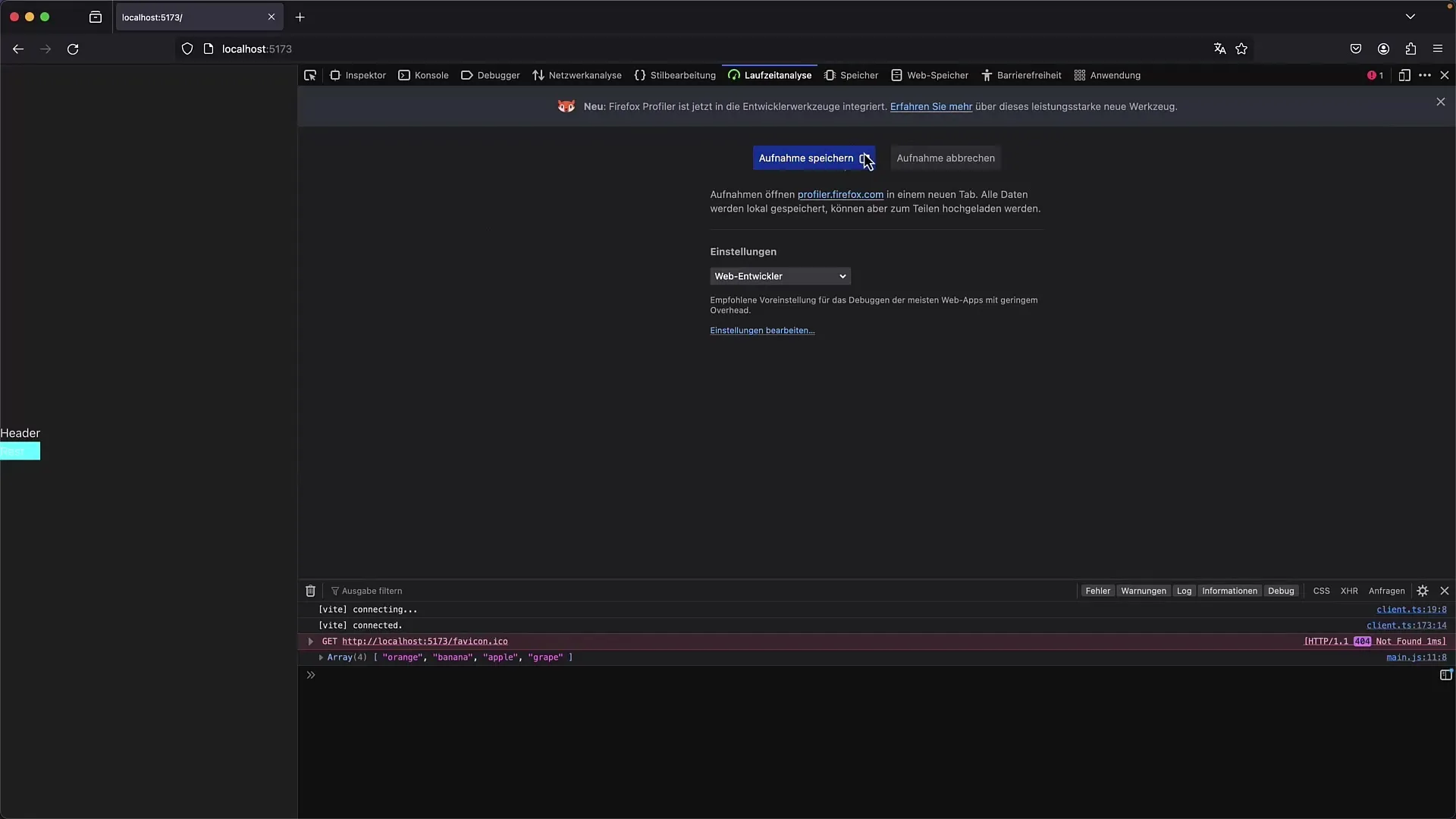
Перегляд веб-збережень
У вкладці "Веб-збереження" ви знайдете інформацію, що зазвичай зберігається в "Додаток" у інструментах розробника Chrome. Тут ви можете переглядати файли cookie, локальне сховище та IndexedDB. Ви також можете додавати нові записи та переглядати існуючі для управління своїми даними. Це корисно для розробок, де дані зберігаються локально.
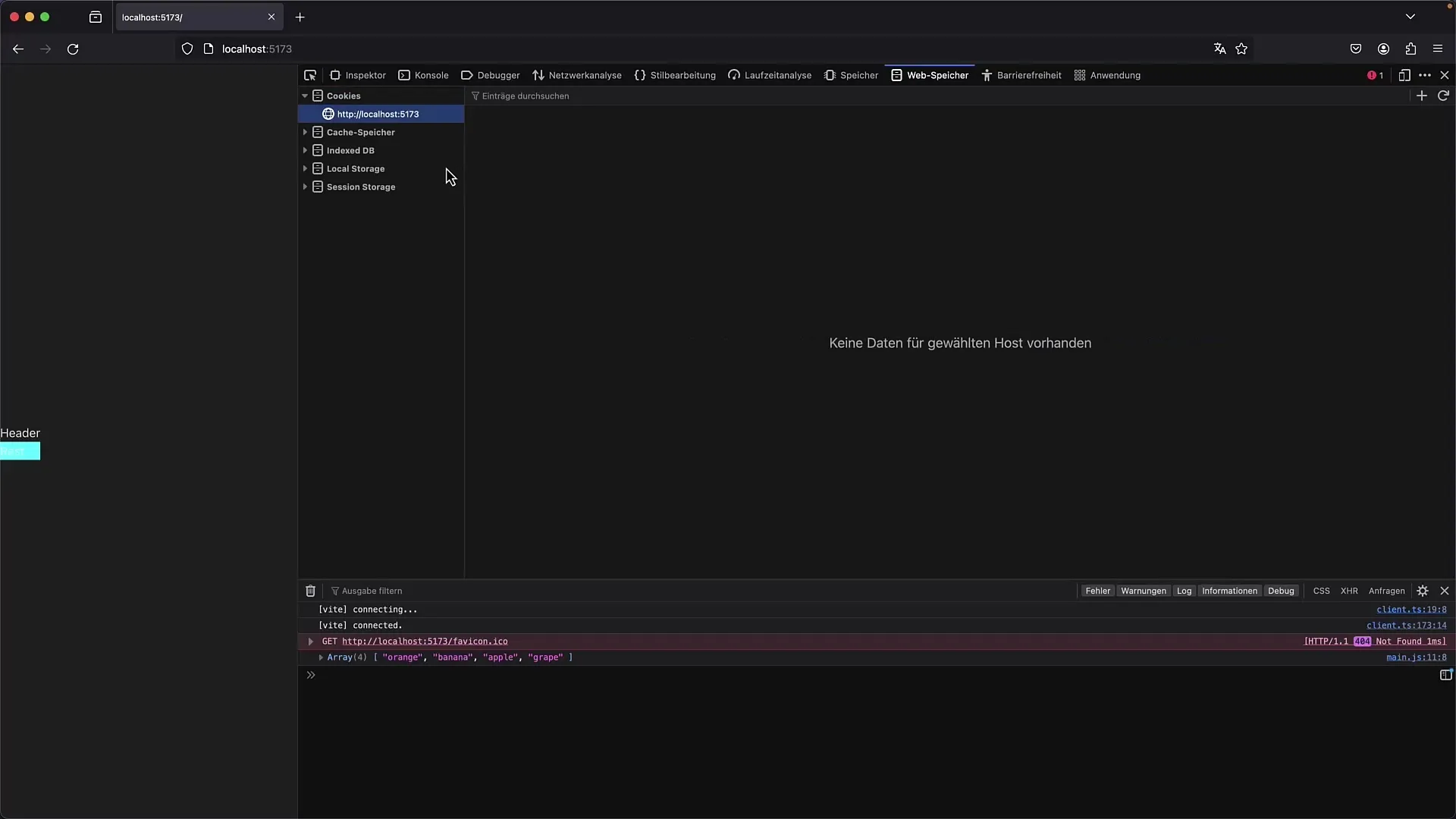
Перевірка доступності
Вкладка доступності дозволяє вам перевірити, чи відповідає ваш веб-сайт відповідним стандартам. Ця функція допомагає вам переконатися, що веб-сайт доступний для всіх користувачів. Тут ви побачите інформацію про ролі ARIA та контрасти кольорів, які можуть вказувати на можливі проблеми. Важливо включити ці тести у ваш процес розробки для покращення зручності користувача.
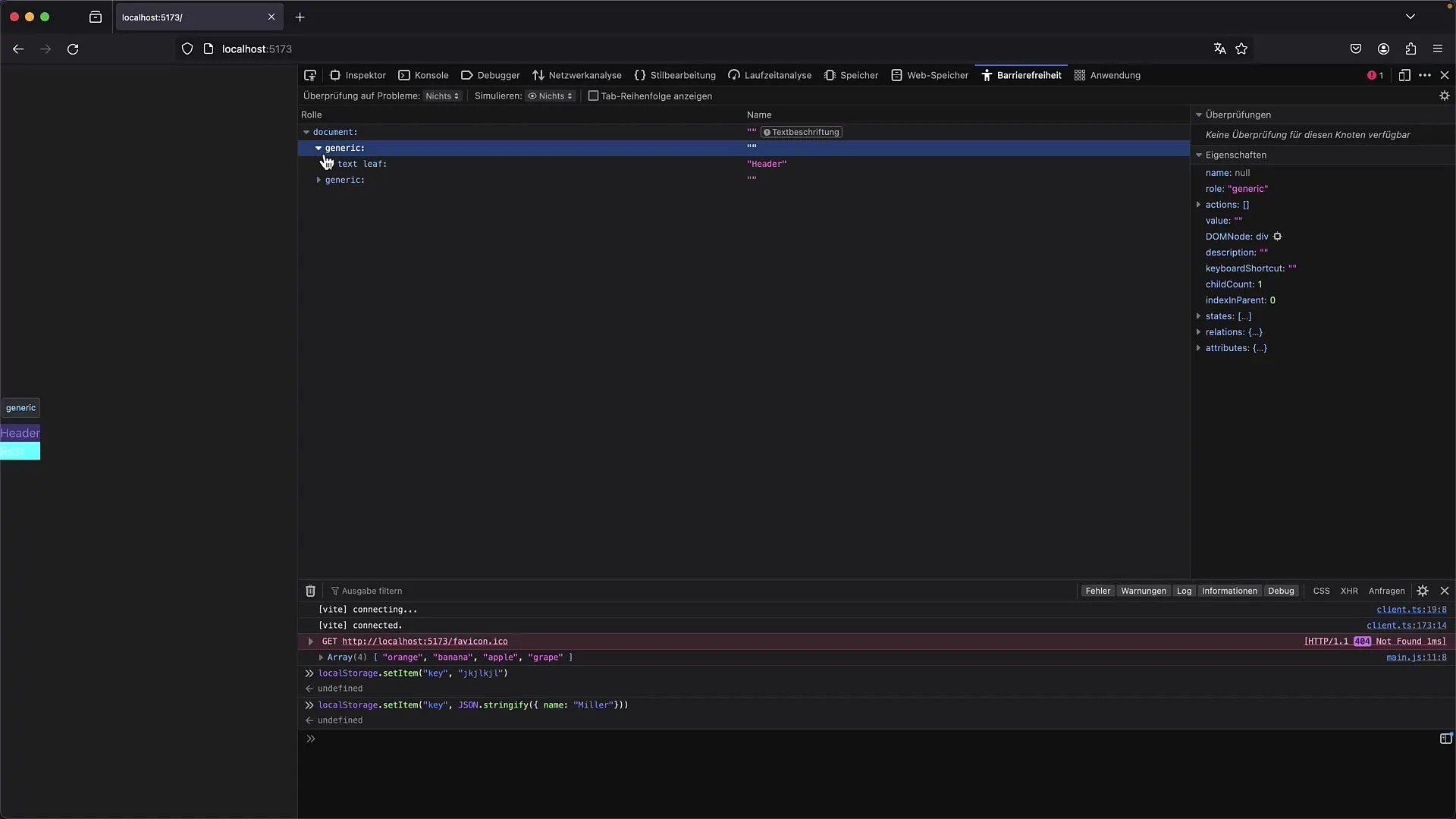
Управління змінами в інтерфейсі користувача
Налаштування та розміщення інструментів розробника в Firefox трохи відрізняються. Ви можете відкривати інструменти в окремому вікні або прикріплювати їх до сторінок браузера. Крім цього, ви можете налаштувати конкретні параметри для DevTools, такі як увімкнення або вимкнення JavaScript. Варто трохи поекспериментувати, щоб знайти найкращі умови праці для ваших розробницьких проектів.
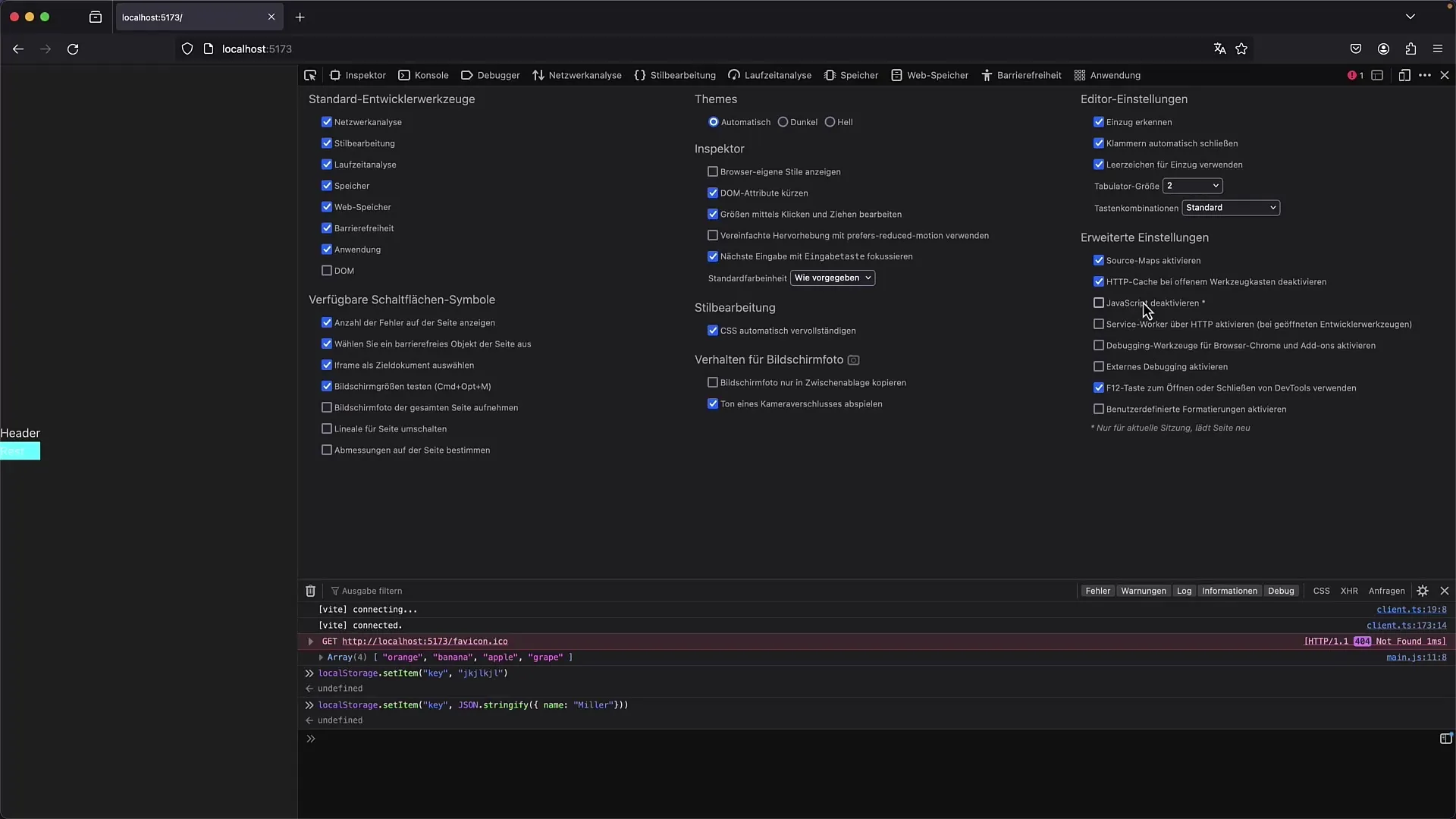
Підсумок
У цьому посібнику ви навчилися, як оптимально використовувати інструменти розробника Firefox. Від дослідження користувацького інтерфейсу до специфічних функцій, таких як налагодження, аналіз мережі та перевірка продуктивності, ви ознайомились з основними аспектами. Незважаючи на деякі відмінності від інструментів розробника Chrome, більшість функцій подібні і надають вам необхідні інструменти для успішної розробки та тестування веб-додатків.
Часто задавані питання
Як я можу відкрити інструменти розробника в Firefox?Ви можете відкрити інструменти розробника, натиснувши F12 або клацнувши правою кнопкою миші на елементі та вибравши "Перевірити".
Чи ідентичні інструменти розробника Firefox тими, що у Chrome?Вони дуже схожі, але є деякі відмінності в користувацькому інтерфейсі та конкретних вкладках.
Як встановити точку зупинки в режимі налагодження?Щоб встановити точку зупинки, просто клацніть на номері рядка в режимі налагодження.
Чи можу я відслідковувати мережевий трафік в Firefox?Так, у вкладці "Мережа" ви можете переглянути всю мережеву активність та її деталі.
Чи є можливість перевірити доступність моєї веб-сторінки?Так, у вкладці для доступності ви можете перевірити, чи відповідає ваша сторінка відповідним стандартам.


